Hagaaji intelppm.sys Cilada Shaashada Buluuga ee Windows 11/10
Haddii aad helayso BSOD ama Shaashadda Buluugga(Blue Screen) ah ee Dhimashada(Death) ee Windows 11/10 PC iyadoo la xusayo darawalka fashilmay ee loo yaqaan Intelpmm.sys , markaa boostadani waxay kaa caawin doontaa inaad hagaajiso dhibaatada. Khaladka waxaa loo yaqaanaa inuu la xiriiro ka reebanaanshaha soo socda ee BSOD .
- KMODE mooyaane lama qaban
- KHALAD BOGGA MEEL AAN BOGGA LAHAYN
- XOGTA KERNEL PAGE
- HABKA NIDAAMKA OO AAN LAGA REEBAYN LAMA MAAMULIN
- ADEEGGA NIDAAMKA OO KA REEBAN
- IRQL AAN KA SIIN YAREYN
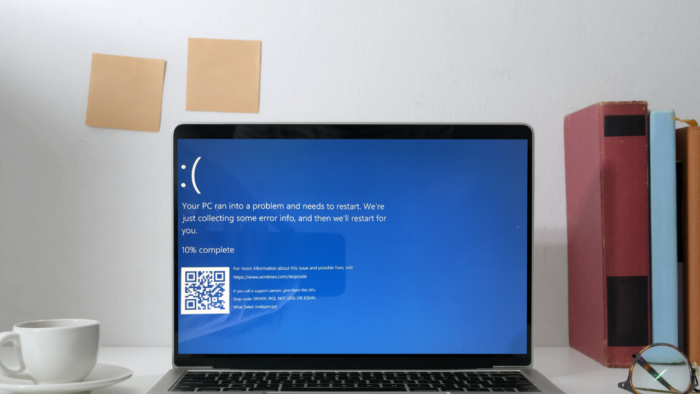
Waa maxay faylka intelppm.sys?
IntelPPM waxay u taagan tahay Intel Processor Power Management , iyo faylka SYS waa darawalka loo isticmaalo maaraynta awoodda processor-ka intel. Waxay mas'uul ka tahay hubinta waxqabadka iyo qaboojinta.
Hagaaji intelppm.sys Cilada Shaashada Buluuga
Haddii aad geli karto Habka Nabdoon(Safe Mode) , weyn. Haddii aadan geli karin Mode Safe(Safe Mode) , markaas waxaa laga yaabaa inaad gasho Windows 11/10 adigoo wata Windows Installation Media or Recovery Drive oo dooro Dayactir kumbiyuutarkaaga(Repair your computer)(Repair your computer) si aad u gashid Cilladaha> Xulashada Horukacsan ee Bilowga(Advanced Startup Options) > Command Prompt . Waxaad hadda isticmaali kartaa CMD si aad u socodsiiso amarada. Markaa iska hubi inaad haysato warbaahinta USB bootable oo(bootable USB media) diyaar u ah inay isticmaasho cilad horumarsan.
Fursadaha aad haysato waa:
- U beddelo qiimaha diiwaanka Intelppm
- Magaca u beddel intelppm.sys
- Dib u rakib Intel Drivers
Waxaad sidoo kale u baahan doontaa mudnaanta maamulka si aad u xalliso dhibaatada.
1] Beddel(Change Registry) qiimaha diiwaanka ee Intelppm
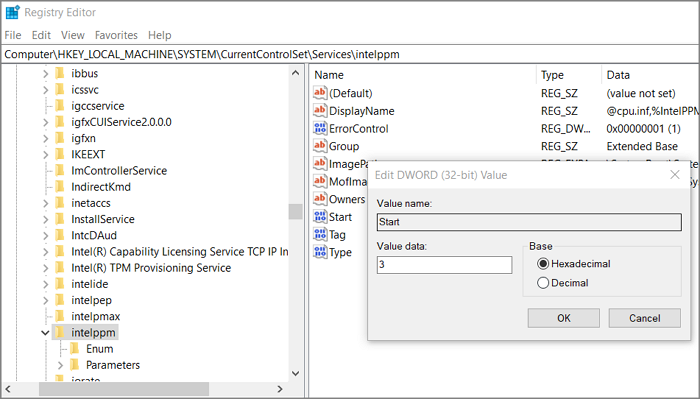
Waa mid ka mid ah xalalka u shaqeeyay qaar laakiin la yimid cillad yar. Beddelka qiyamku waxa ay curyaamisaa awoodda CPU-da ee rogroga, taasoo keenta hawl-qabad laakiin waxay isticmaashaa awood iyo wadne badan. Waxa kale oo laga yaabaa inaad maqasho taageereyaal ordaya si ka badan sidii hore.
Hubi(Make) inaad abuurto nidaamka soo celinta ama diiwaanka kaydinta ka hor intaadan hore u socon.
- Ku qor(Type) regedit gudaha Run Quick ( Win +R ), oo taabo furaha Gelida(Enter)
- U gudub jidka soo socda
HKEY_LOCAL_MACHINE\SYSTEM\CurrentControlSet\Services\Intelppm
- Laba jeer(Double) guji Start oo u beddel qiimaha 4 .
- Ka bax diiwaanka
Dib u bilow kombayutarka, oo hubi in dhibaatadu ay dib u soo muuqato.
2] Dib u magacaw intelppm.sys
Haddii aadan Windows ka geli karin (Windows)BSOD joogto ah awgeed , isticmaal warbaahinta USB bootable si aad u gasho shaashadda Soo kabashada Sare(Advanced Recovery screen) .
Dooro Troubleshoot > Advanced Options > Command Prompt . U gudub(Navigate) jidka soo socda:
C:\Windows\System32\Drivers
Markaas ku qor, oo taabo furaha Enter.
ren intelppm.sys intelppm.sys.bak
Tani waxay dib u magacaabi doontaa faylalka darawalka, Windowsna(Windows) ma awoodi doonto inay hesho, markaa ma heli doontid shaashadda BSOD . Maaddaama kani aanu ahayn darawalka aasaasiga ah, Windows -gu wuu kicin doonaa, laakiin waxa laga yaabaa inaad aragto cilad shaashadda maamulaha aaladaha processor-ka.
Dib u bilaw kombayutarka, oo ma jiri doonto BSOD dambe .
3] Dib u rakib Intel Drivers
Waxaa laga yaabaa inay isku dhacaan darawalka Intel iyo nooca Windows . Markaa halkan waxaad ku leedahay laba doorasho. Marka hore(First) waa inaad soo dejisan kartaa darawalkii ugu dambeeyay oo aad ku rakibto. Marka labaad(Second) , waxaad dooran kartaa inaad dib u rakibto Windows haddii aysan jirin doorasho kale oo hadhay. Soo kabashada horumarsan waxay kuu ogolaaneysaa inaad dib u dejiso Windows kaas oo badbaadin kara waqti.
Magacaabista intelppm.sys waxay ku tusinaysaa summada jaalaha ah maamulaha aaladaha soo-saareyaasha
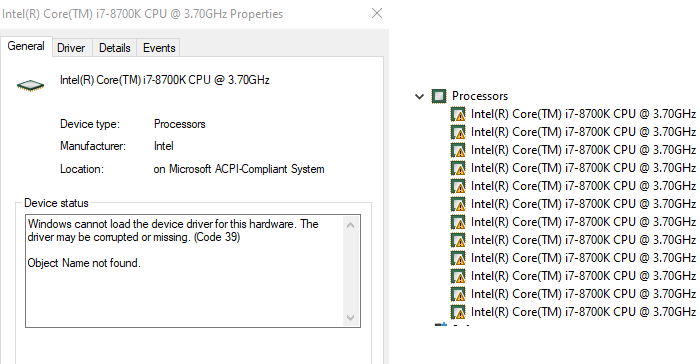
Haddii tani dhacdo, sababtoo ah feylku waa qayb ka mid ah darawalka, iyo Windows ayaa raadinaya. Markaad hubiso hantida darawalka, waxaad arki doontaa heerka sida - Windows ma ku shubi karto darawalka qalabkan. Darawalka waxaa laga yaabaa in uu kharribmo ama la waayo (Cod 39).(The driver may be corrupted or missing (Code 39).)
Xalka kaliya ee lagu talinayo tan waa in dib loo rakibo darawalka(reinstall the driver) qalabkaas. Waxa kale oo aad isku dayi kartaa in aad gebi ahaanba ka saarto qalabka, ka dibna samee iskaanka isbeddelka qalabka, ka dibna ku rakib darawalka. Si kastaba ha ahaatee, iska hubi inaadan helin BSOD mar kale.
Wacan oo dhan.
Related posts
Hagaaji 0xc0000142 qaladka shaashadda buluuga ah ee Windows 11/10
Hagaaji khaladka Shaashada Buluugga ah ee Klif.sys Windows 11/10
Hagaaji REFS_FILE_SYSTEM Cilada Shaashada Buluuga ee Windows 11/10
Hagaaji nidaamka EXFAT FILE (volmgr.sys) cilada BSOD ee Windows 11/10
Hagaaji USBXHCI.sys Cilada Shaashada Buluuga ee Windows 10
NIDAAMKA FILEE NTFS Khaladka Shaashada Buluugga ah ee Windows 11/10
Hagaaji win32kfull.sys khaladka shaashadda buluuga ah ee gudaha Windows 10
Hagaaji aksdf.sys Screen Blue of Death qaladka gudaha Windows 11/10
Hagaaji XADGUDUBKA GOBOLKA MSRPC qaladka Shaashada buluuga ah ee Windows 11/10
Hagaaji aksfridge.sys khaladka Shaashada Buluuga ee Windows 10
Hagaaji CIIDANKA RAADINTA FALINTA CALADDA SHASHADA BLUUGGA ee Windows PC
Hagaaji PFN_LIST_CORRUPT qaladka Windows 11/10
Hagaaji SYSTEM_SERVICE_EXCEPTION (xxxx.sys) Shaashadda buluuga ah ee khaladaadka dhimashada
Hagaaji Ntfs.sys Khaladka BSOD ee ku fashilmay Windows 10
SESSION_HAS_VALID_POOL_ON_EXIT Shaashada buluuga ah ee Windows 11/10
Hagaaji Cillada galka Xogta KerNEL (Msis.SYS) gudaha Windows 11/10
Hagaaji Storport.sys BSOD khaladaadka Windows 10
Hagaaji EFS FATAL ERROR Cilada Shaashada Buluuga ee Windows 10
Hagaaji ADEEGGA NIDAAMKA KA Reeban (asmtxhci. sys) Cilada Shaashada Buluuga ah
Ku hagaaji DATA_BUS_ERROR Shaashadda Buluugga ah ee Dhimashada ee Windows 11/10
